Luz en tu Mirada
Materiales 
Tubes
Bruchs
Mascaras
Font y textura
Comenzamos
Abrir una nueva imagen 700X500 transparente
Abrir el fondo jpg
En la paleta de colores buscamos el fondo así configurado
Activamos también la textura
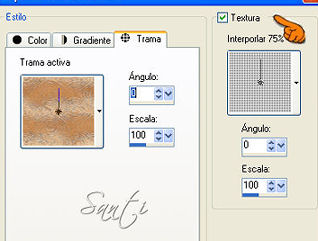
Pintamos la capa
Bajar la opacidad de la capa a 75%
Activamos hojas bruch y lo exportamos como pincel
En la paleta de colores en el 1º plano colocamos así
Color #5a3018 y textura

Activamos la herramienta pincel así configurada

Capa nueva capa
Aplicamos el pincel
Capa duplicar
Imagen espejo
Capas fusionar capas visibles
Capas duplicar
Activamos el tub hojas vela copiar pegar como nueva capa
En la paleta de capas en el modo de mezcla ponemos pantalla
Activamos el tub chica copiar pegar como nueva capa
Ponemos los anteojos a la capa de fondo y activamos la copia así
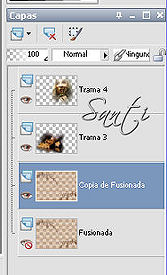
Capas fusionar capas visibles
Abrimos la mascara blendmasque
Capas nueva capa de mascara a partir de una imagen

Capas fusionar grupo
Abrimos la mascara graphiceden_borderpaint
Capas nueva capa de mascara a partir de una imagen

Capas fusionar grupo
Capa nueva capa
La pintamos del color #d9c7a9
Selecciones seleccionar todo
Selecciones modificar contraer 40
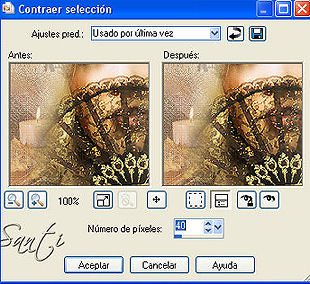
Selecciones invertir
Apretamos la tecla sup de nuestro teclado
Selecciones anular seleccion
Capas fusionar capas visibles
Imagen cambiar tamaño

Efectos 3D sombra
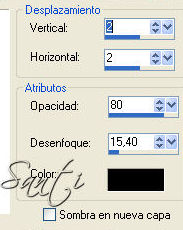
Capas duplicar por 2 veces así

Imagen rotación libre

Activamos la copia del centro
Imagen rotación libre

Quitamos los anteojos al fondo
Capas fusionar capas visibles
Capa nueva capa
Paleta de colores en el 1º plano colocamos el color #795942
Abrimos la imagen gran concert y la exportamos como pincel
La buscamos y lo configuramos así

Lo aplicamos en las dos esquinas
Herramienta texto así configurada

En la paleta de colores tendremos 1º plano color #795942
En el plano de fondo la textura y el fondo del principio
Escribir texto
Capas convertir en capa de trama
Efectos 3D sombra
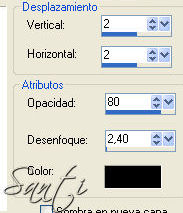
Capas fusionar las capas visibles
Selecciones seleccionar todo
Selecciones modificar contraer 4
Selecciones invertir
Apretamos la tecla sup y pintamos con el color #795942
Selecciones anular seleccion
Guardar como jpg
Tutorial realizado por Santi&Desing
Prohibida su copia o reproducción sin mi autorización

